怎么用按键精灵做脚本 按键精灵脚本制作教程
按键精灵很多人都听说过,是一款很好的脚本编辑器,怎么使用它呢,其实很简单的,请看下面小编整理的方法!
用按键精灵做脚本的方法
下载按键精灵,这个不用多说了吧,去百度一下找到官网进去下载安装,安装好后启动按键精灵,点击新建,跳到脚本编辑窗口


3先说说录制吧,这个比较简单,我们点击窗口上的录制按钮

4会弹出一个录制控制窗口,红色的圆圈是开始录制,蓝色正方形是停止,第三个是保存录制好的脚本,第四个有个向下的三角形,可以选择要录制哪些动作,比如你把记录键盘操作的勾去掉,那么你录制的时候就不会录制你键盘上的动作,不管你键盘怎么按,都不会被记录下来

开始录制也可以用快捷键scrlk键(ScrollLock键),如果是鼠标去点击开始的按钮的话,会多录制到一些不必要的动作,所以这边建议使用快捷键,开始录制后,就去操作你的鼠标和键盘吧,把你要重复的动作做一遍,按键精灵会记录下来,录制好后再次按下scrlk键停止,确认没问题后按保存按钮即可保存,会自动返回到按键精灵脚本编辑窗口


根据图片上的提示进行修改,启动和停止热键可以修改为自己比较顺手的键,循环次数意思是你刚刚录制的脚本要重复执行多少次,如果要一直执行到自己按下停止键的话,可以选择循环到按终止键为止,描述建议起一个符合脚本的名字

再来说说自己写的,按键精灵非常方便,提供了很多快捷命令,我们看左边这一栏,很清楚的标出了各个功能

比如说我们要做一个鼠标自动点击的脚本,那么肯定是要用到鼠标命令,我们点击鼠标命令,按键精灵已经帮我们列出一些比较常用的鼠标命令了,我们只需要填写一些相关的参数即可
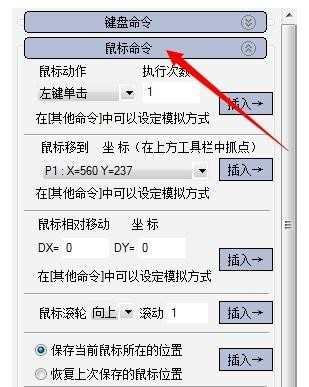
比如我们要写一个不停的点击某一个坐标点的小工具,我们先点击“鼠标移动到 坐标”这一栏的插入(坐标先不管,也可以先在按键抓抓中抓取),然后再点击“鼠标动作”这一栏的插入,默认左键单击不变
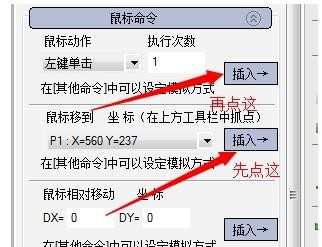
点击源文件,将MoveTo 后面的坐标改为你想点击的坐标位置,如果不知道具体的坐标位置的话,可以用按键抓抓


打开按键抓抓后,移动你的鼠标,按键抓抓上会显示出你的鼠标所在位置的信息,把坐标点X,Y记录下来,填到刚刚MoveTo 后面
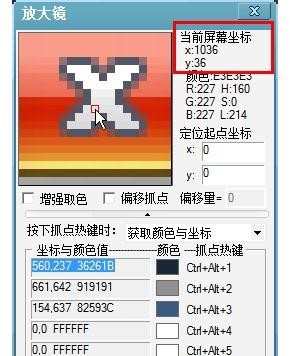
都做好之后,我们把脚本循环的次数改成循环到按终止键为止,然后点击保存,再点击调试,也可以直接点击调试,然后按下启动键,看看我们制作的脚本是不是可以执行,有没有出现错误

都没问题的话,如果你想把你的脚本分享给别人一起使用的话,那么你可以点击发布右边的向下三角形,然后选择制作按键小精灵

在弹出的窗口中输入脚本的使用说明,一般就是说明一下启动热键和停止热键,然后点击立即制作,会弹出一个保存的对话框,选择一个路径,保存即可,下次你要用这个脚本的话,可以直接打开刚刚保存的按键小精灵,也可以把生成的按键小精灵发给你的朋友,让他们使用


END